Como corrigir o erro Werfault.exe no Windows 10
A caixa de diálogo “Erro do aplicativo Werfault.exe” aparece quando um programa falha ao iniciar. Pode haver muitos motivos para esse erro, incluindo travamentos do werfault.exe. Essas falhas podem resultar em desligamentos aleatórios de aplicativos e erros.
Na maioria das vezes, os erros do werfault.exe são muito fáceis de corrigir. A seguir estão algumas das maneiras que você pode usar para corrigir os erros do werfault.exe.
O que é Werfault.exe?
O Windows 10 é uma coleção de dezenas de programas, rotinas e ferramentas que funcionam em conjunto. É bastante comum que alguns desses programas e rotinas apresentem falhas e erros aleatórios devido a bugs e outros problemas.
Werfault.exe é o Serviço de Relatório de Erros do Windows 10 responsável por coletar relatórios de erros sobre essas falhas e enviá-los à Microsoft.
Os relatórios de erros que o werfault.exe envia à Microsoft ajudam a empresa a corrigir bugs e melhorar a estabilidade geral do sistema. Werfault.exe também oferece correções que você pode tentar resolver problemas manualmente.
1. Reinicie o seu computador
A solução potencial mais simples para qualquer problema do Windows é reiniciar o computador. Reinicializar o computador encerra e reinicia todas as ferramentas do Windows, incluindo o werfault.exe. Isso pode corrigir quase todas as falhas de programa aleatórias.
2. Atualize os drivers
Drivers com defeito são uma das principais causas de erros werfault.exe. Se os drivers de componentes essenciais como a GPU não estiverem funcionando bem, eles podem causar uma série de problemas, incluindo “Erro de aplicativo Werfault.exe”.
Portanto, atualize todos os seus drivers de hardware.
Primeiro, pressione a tecla Windows + I. Assim que o painel Configurações abrir, clique em Atualizar e Segurança .
Em seguida, selecione Exibir atualizações opcionais e clique em Baixar e instalar se houver atualizações de driver disponíveis.
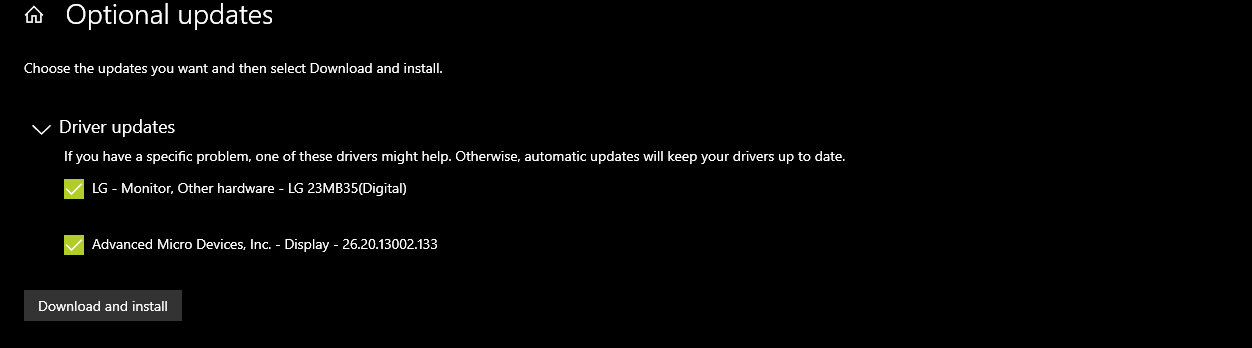
Como alternativa, você pode atualizar componentes individuais por meio de seus respectivos aplicativos de gerenciamento.
Por exemplo, a AMD fornece o software Radeon com seus componentes de hardware. As GPUs Nvidia vêm com o Painel de Controle Nvidia. Você pode instalar e excluir atualizações de driver por meio desses aplicativos.
Resumindo, se você estiver usando um componente novo ou um antigo confiável, certifique-se de usar os drivers mais recentes do fabricante. Programas como o Driver Booster 8 podem ajudá-lo a atualizar os drivers facilmente . Portanto, não há razão para executar drivers antigos.
Depois de atualizar os drivers e reinicializar o computador, verifique se o erro foi resolvido antes de prosseguir para a próxima solução.
3. Atualize o Windows
O Windows está sempre melhorando. A Microsoft envia atualizações de segurança e correções de bugs todos os meses. Essas atualizações têm como objetivo melhorar a estabilidade do sistema e reduzir travamentos do programa. Se você não instalar essas atualizações regularmente, encontrará bugs e problemas de segurança.
Portanto, é importante atualizar o Windows regularmente. Pressione a tecla Windows + I e clique em Atualizações e segurança . Se houver atualizações disponíveis, baixe e instale-as.
4. Faça uma varredura em seu computador em busca de vírus
Os vírus podem infectar arquivos de aplicativos. Em muitos casos, os arquivos podem ficar corrompidos e inacessíveis aos programas. Isso leva a travamentos do programa e, potencialmente, ao erro werfault.exe.
Portanto, você precisa se certificar de que seu computador está livre de quaisquer ameaças. Para fazer isso, pressione a tecla Windows + I. no painel Configurações, clique em Atualização e segurança para abrir a tela do Windows Update.
Em seguida, selecione Segurança do Windows, localizado no painel esquerdo. Agora, selecione Proteção contra vírus e ameaças e depois Opções de varredura .
Finalmente, selecione Full Scan> Scan now .
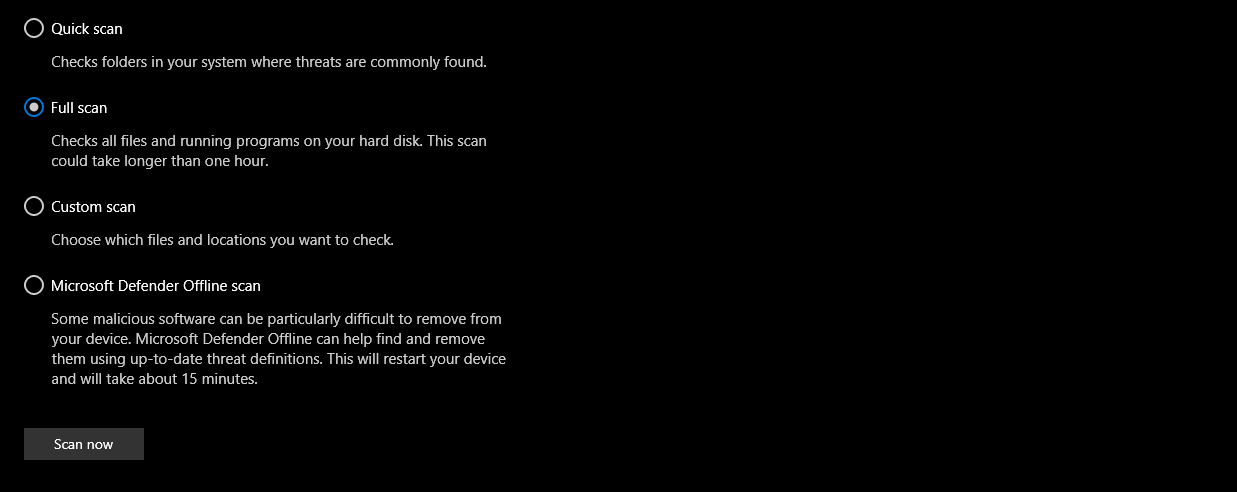
O Windows fará uma varredura em todo o sistema para identificar ameaças. Assim que a verificação for concluída, exclua todos os arquivos que representam uma ameaça e reinicie o computador.
Após reiniciar, verifique se o erro desapareceu.
5. Execute o Windows SFC Scan
A ferramenta Verificador de arquivos do sistema do Windows (SFC.exe) verifica o sistema operacional em busca de arquivos de sistema corrompidos. Depois que a ferramenta encontra os arquivos que precisam de reparo, ela os repara. Arquivos de sistema corrompidos são uma das causas de “Erro de aplicativo Werfault.exe”.
Primeiro, pesquise Prompt de Comando na barra de pesquisa do menu Iniciar, clique com o botão direito do mouse na Melhor Correspondência e selecione Executar como administrador .
Em seguida, digite sfc / scannow e pressione Enter. A varredura pode levar vários minutos, então seja paciente e não feche o prompt de comando.
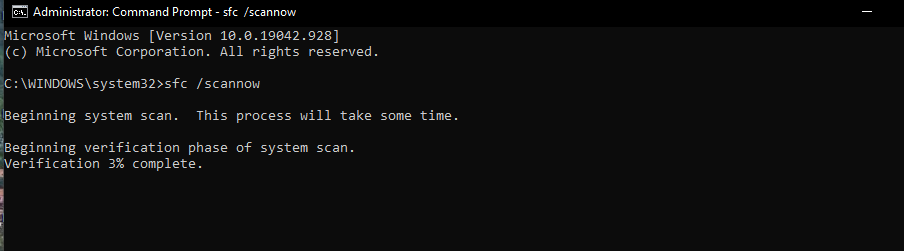
Assim que a verificação for concluída, o Windows tentará consertar os arquivos corrompidos, se houver algum. Por fim, reinicie o computador e verifique se o erro foi corrigido.
Se a varredura encontrar arquivos corrompidos, mas o Windows não conseguir repará-los, tente reparar arquivos corrompidos do sistema usando ferramentas de reparo .
6. Desative o Werfault.exe
Se nada funcionar, tente desativar o werfault.exe. Mas antes de prosseguirmos para ver como desativar o werfault.exe, lembre-se de que você só deve usar essa opção como último recurso .
Além de programas de aplicação do partido 3º, usa o Windows Werfault.exe manter o controle de erros e sugerir correções. Desativá-lo significa que a Microsoft não pode observar os problemas e desenvolver uma correção. Isso pode levar a problemas que duram mais tempo do que deveriam.
Com essa isenção de responsabilidade fora do caminho, pressione a tecla Windows + R , digite services.msc e pressione Enter. Isso abrirá uma lista de serviços que o Windows executa em segundo plano. Role a lista para baixo até o Serviço de Relatório de Erros do Windows .
Em seguida, clique com o botão direito do mouse em Windows Error Reporting Service e selecione Propriedades na lista. Em Startup Type , clique na lista suspensa e escolha Disabled .
Finalmente, clique em Aplicar e você desabilitará com sucesso o werfault.exe.
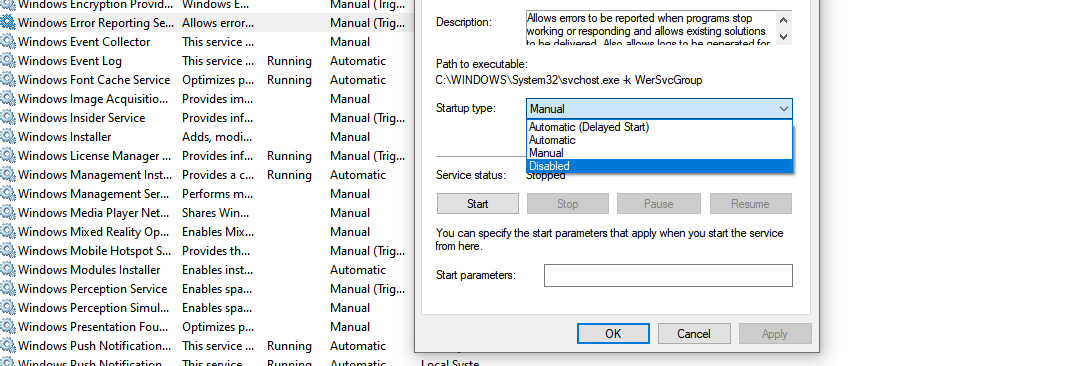
Desativar o werfault.exe deve corrigir quase todos os erros de aplicativo do werfault.exe. Mas se o erro persistir, sua única opção é instalar uma nova cópia do Windows.
Werfault.exe adora assombrar pessoas que negligenciam as atualizações
Mantenha seu sistema operacional, programas de aplicativos e drivers de hardware atualizados. Drivers antigos são uma das principais causas dos erros do werfault.exe e eles não desaparecerão, a menos que você se comprometa a atualizar tudo em seu computador.
A atualização também garante que você não precise recorrer a medidas drásticas desnecessárias, como desativar o werfault.exe.
Além disso, não baixe programas de sites desconhecidos, não conecte uma unidade flash aleatória ao seu computador e não abra e-mails desconhecidos. Ah, e não se esqueça de verificar seu computador regularmente em busca de malware.

